Töröltél már véletlenül egy fontos üzenetet a Zalo-n? Ez a cikk bemutatja, hogyan állíthatod vissza egyszerűen és gyorsan a Zalo üzeneteidet!
 |
Amikor új eszközről jelentkezik be Zalo-fiókjába, vagy véletlenül töröl üzeneteket, és mindenképpen vissza szeretné állítani azokat. Ezért sokakat érdekel ez a probléma. Az alábbiakban bemutatjuk a leggyorsabb módszert az üzenetek telefonokon és számítógépeken történő visszaállítására.
Útmutató a Zalo üzenetek egyszerű visszaállításához a telefonon
Mielőtt visszaállítaná a Zalo üzeneteket a telefonján, kérjük, vegye figyelembe, hogy csak akkor tudja visszaállítani az üzeneteket, ha korábban már készített biztonsági másolatot róluk. A visszaállítás lépései a következők:
1. lépés: Nyissa meg a Zalo alkalmazást, lépjen a „Személyes” fülre. Ezután kattintson a fogaskerék ikonra a Beállítások eléréséhez.
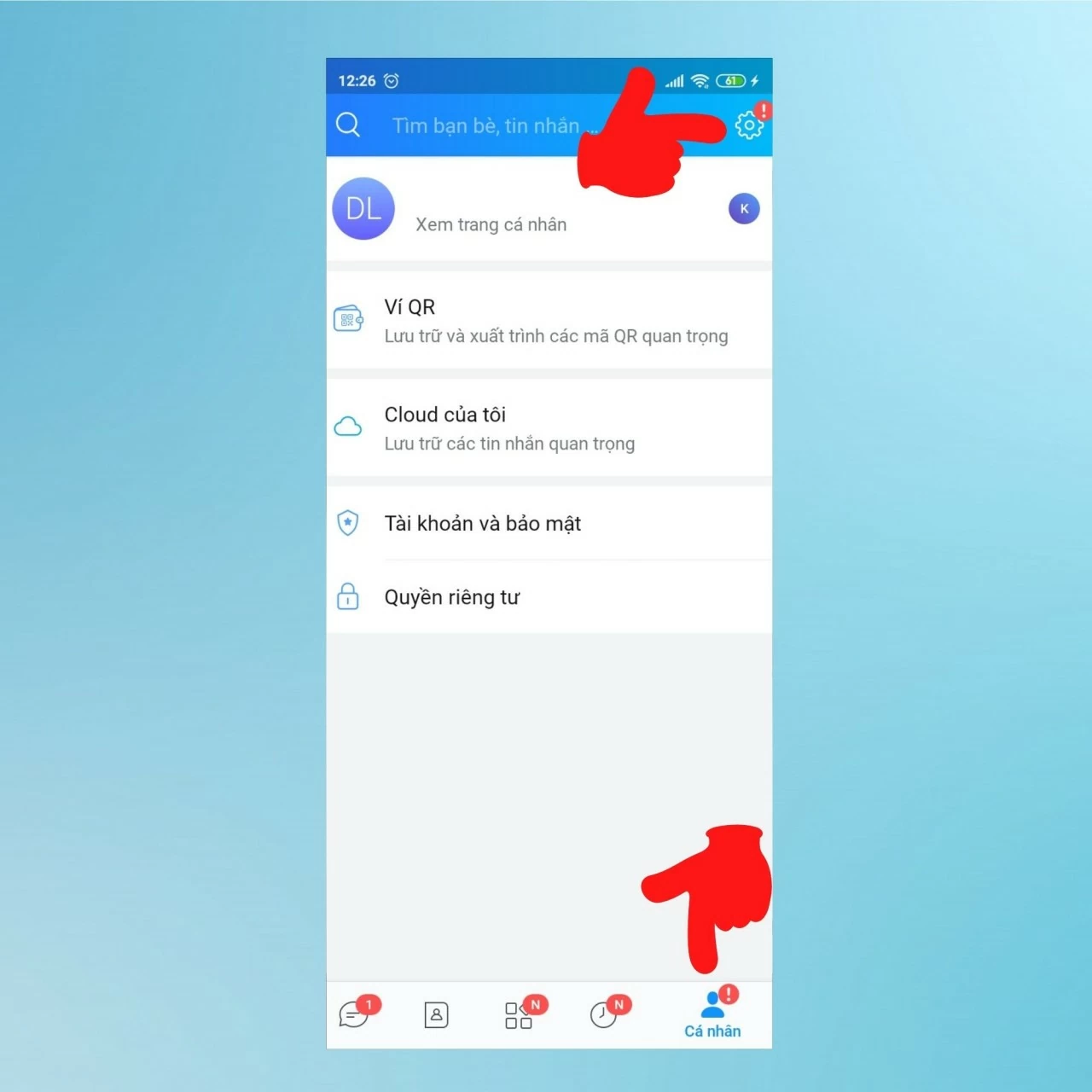 |
2. lépés: Itt válassza a „Biztonsági mentés és visszaállítás” lehetőséget.
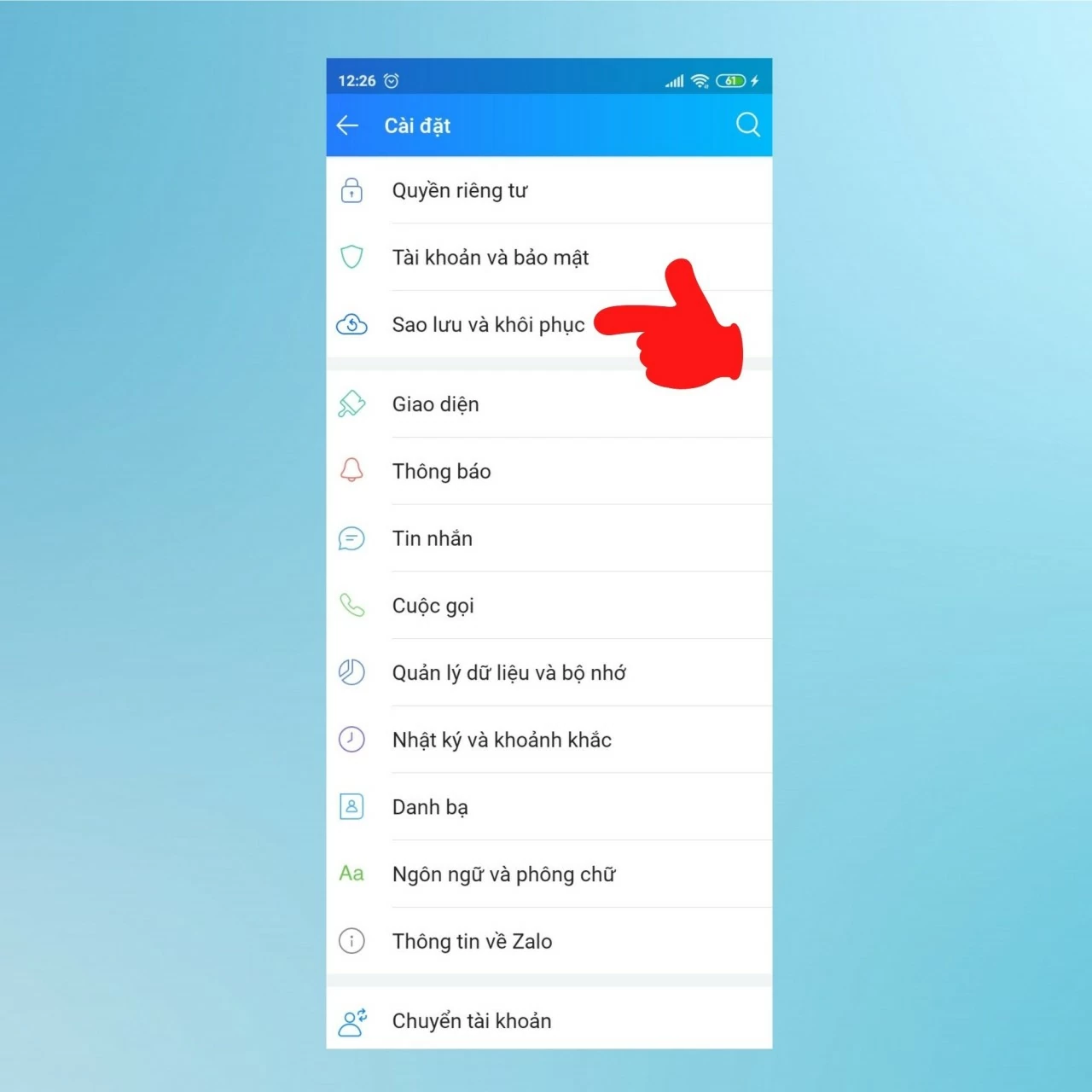 |
3. lépés: Kattintson a „Visszaállítás” gombra a törölt üzenetek visszaállításához.
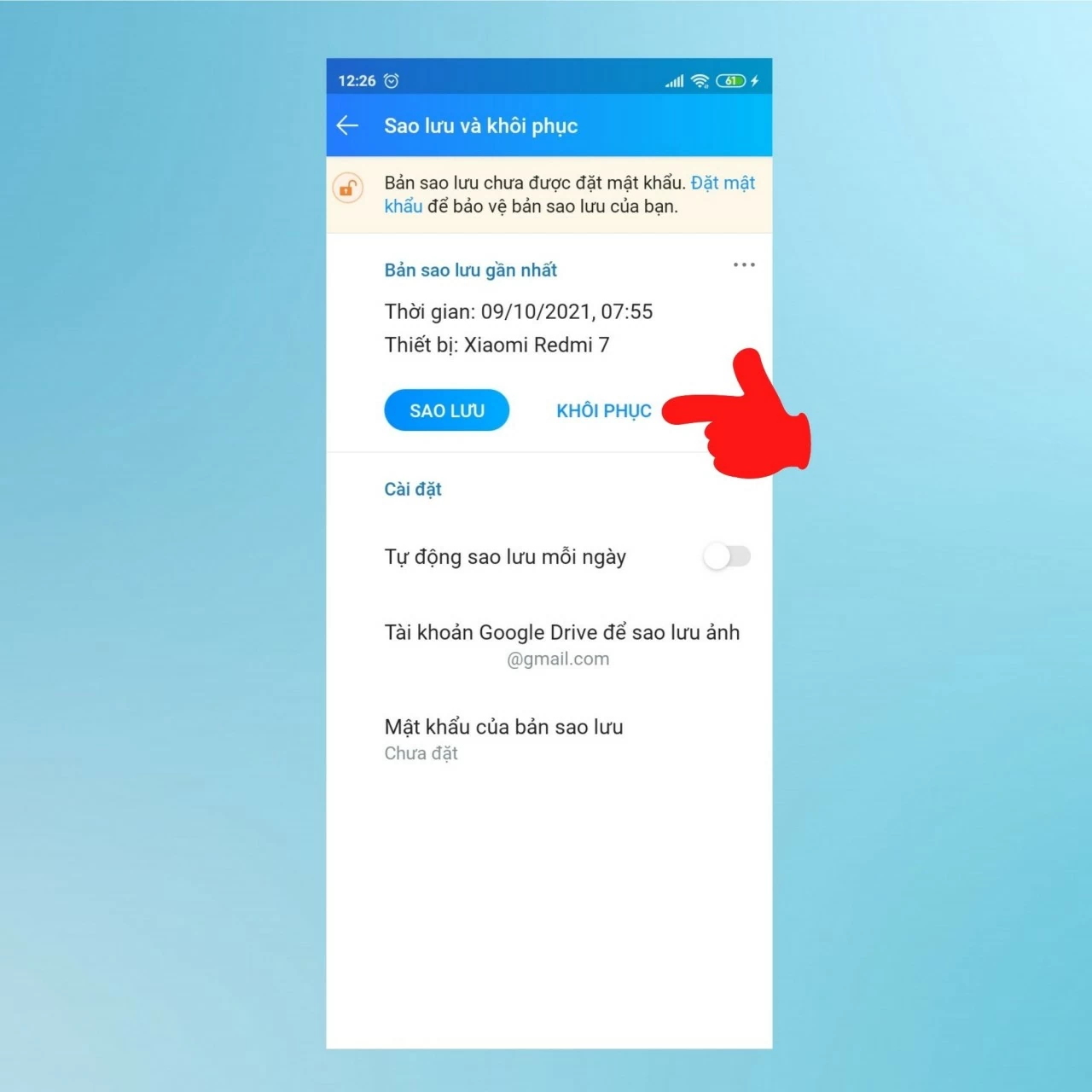 |
Utasítások a Zalo üzenetek egyszerű visszaállításához a számítógépen
A telefonhoz hasonlóan az üzenetek számítógépen történő visszaállításához előzetesen biztonsági másolatot kell készíteni az üzenetekről. A lépések a következők:
1. lépés: Nyissa meg a Zalo PC Beállítások részét, vagy csevegjen a zalo.me oldalon a böngészőben. A „Tárhely” részben válassza az „Adatok importálása” lehetőséget.
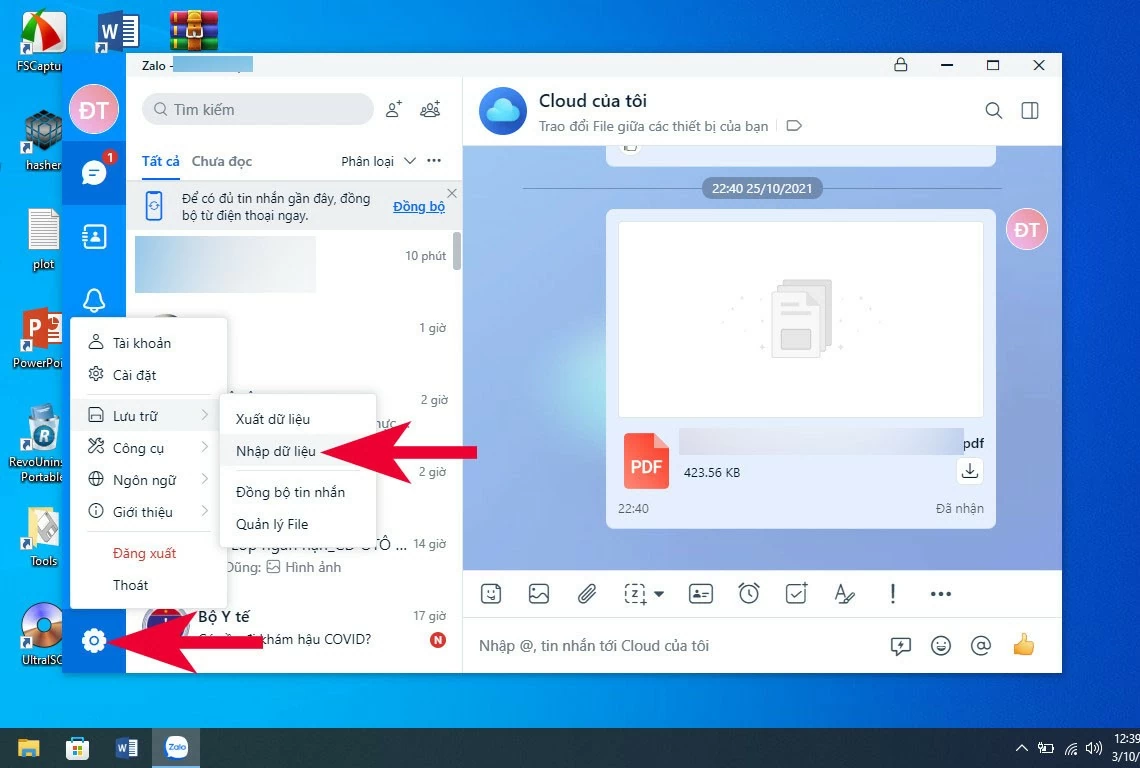 |
2. lépés: Ezután kattintson a „Fájl kiválasztása” gombra.
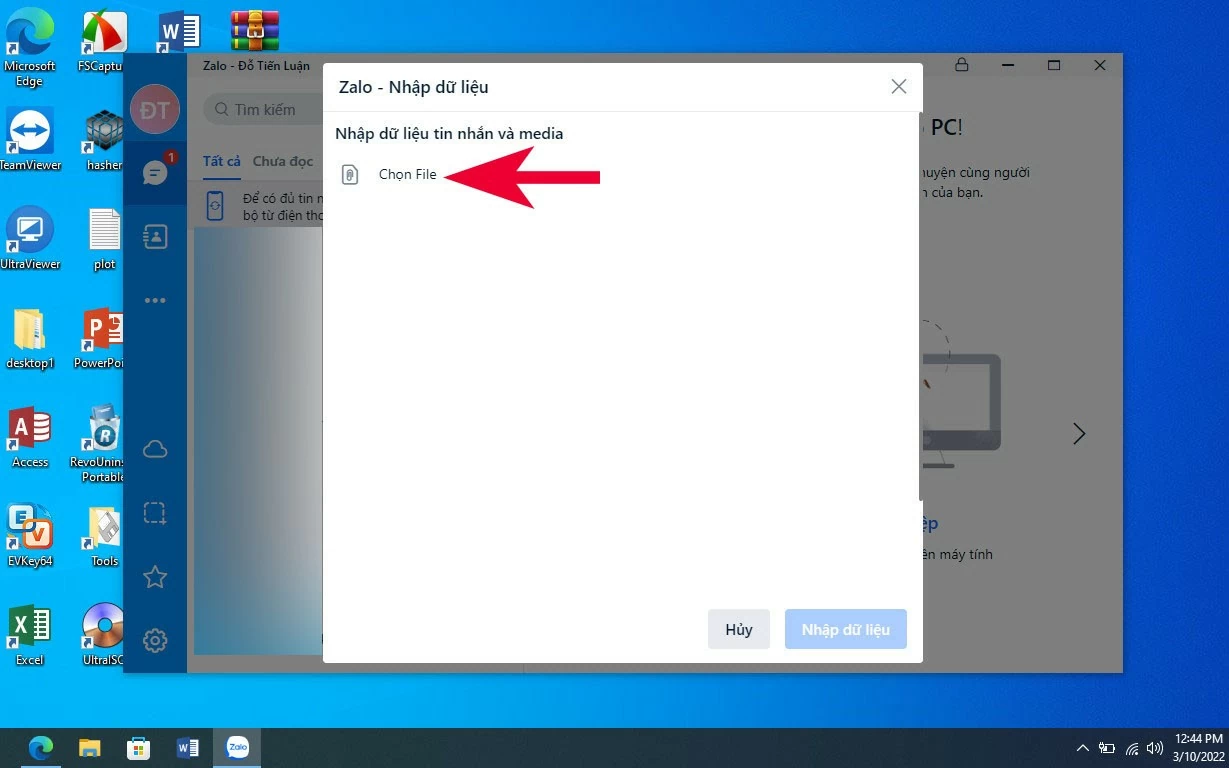 |
3. lépés: Ezután keresse meg az előző biztonsági mentési fájlt tartalmazó mappát, és kattintson a „Megnyitás” gombra.
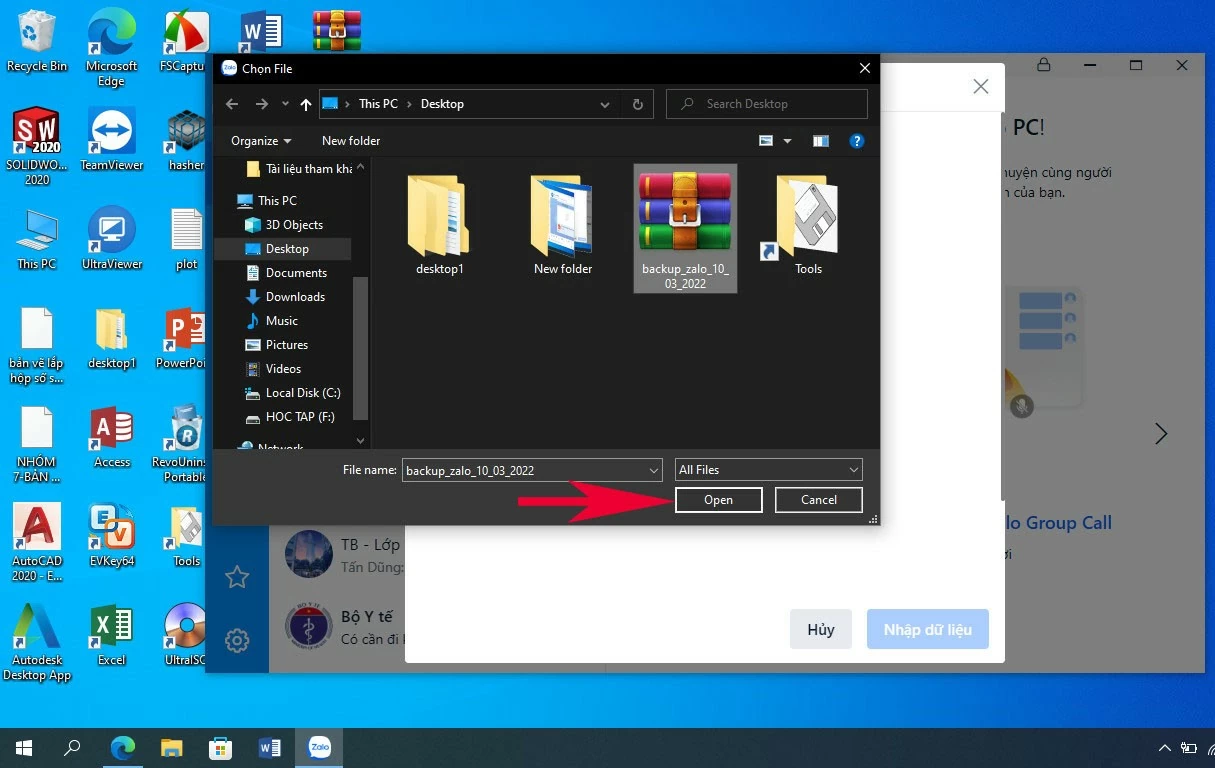 |
4. lépés: A fájl kiválasztása után kattintson az „Adatok importálása” gombra, és várja meg, amíg a helyreállítási folyamat befejeződik.
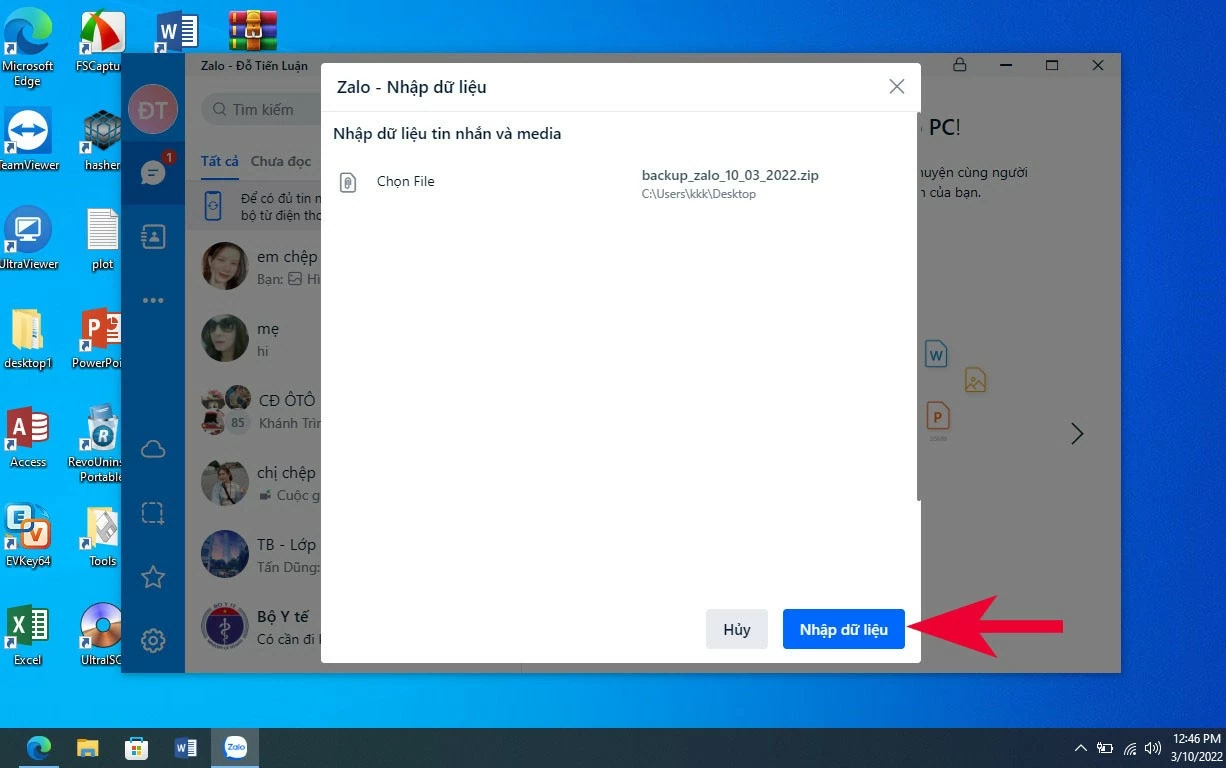 |
5. lépés: Amikor a visszaállítási folyamat 100%-ban befejeződött, kattintson a „Bezárás” gombra a befejezéshez.
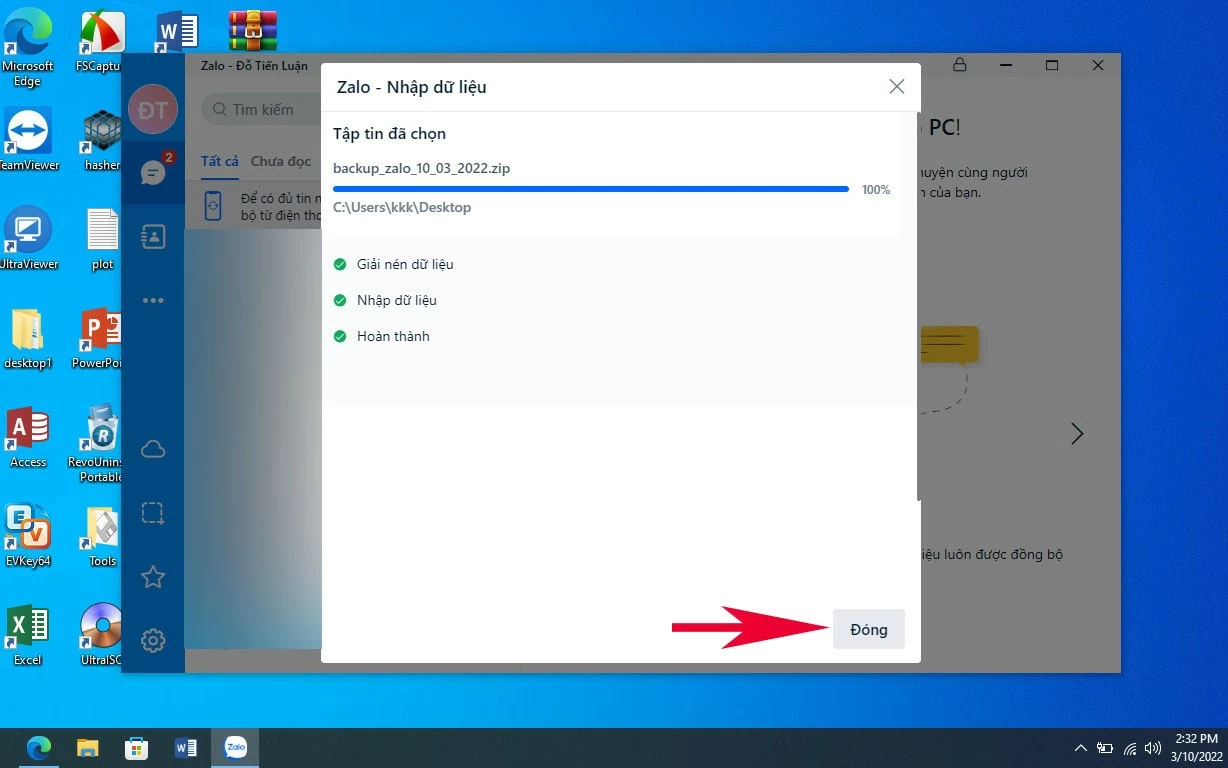 |
Hogyan lehet hatékonyan visszaállítani a Zalo üzeneteket új telefonra váltáskor
Azok számára, akik új eszközön vagy a telefon alaphelyzetbe állítása után jelentkeznek be a Zalo-ba, az alábbi utasítások szerint állíthatják vissza azt:
1. lépés: Először nyissa meg a Zalo alkalmazást, és jelentkezzen be fiókjába.
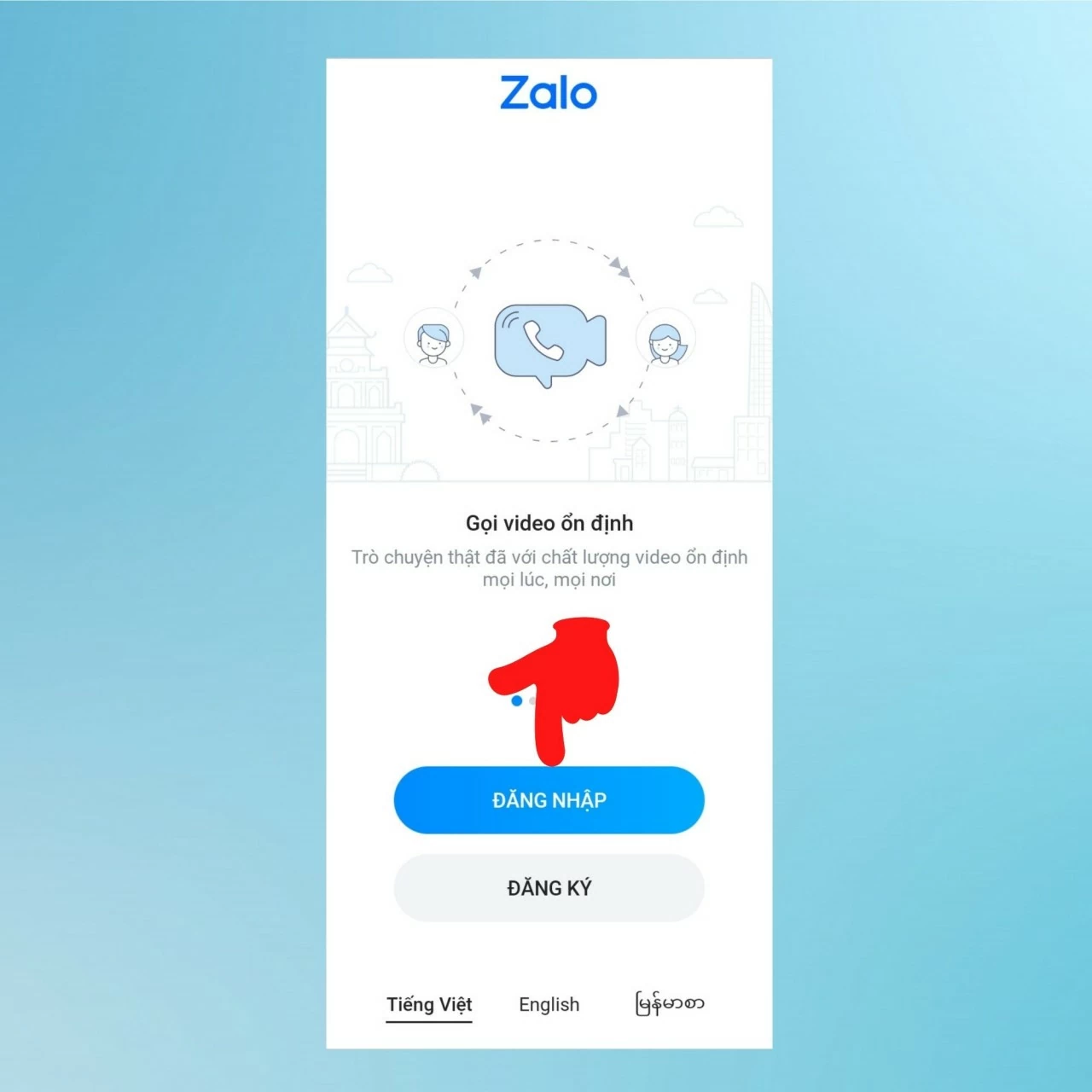 |
2. lépés: A Zalo megkérdezi, hogy vissza szeretné-e állítani a régi üzeneteket és fényképeket. Válassza a „Visszaállítás” lehetőséget.
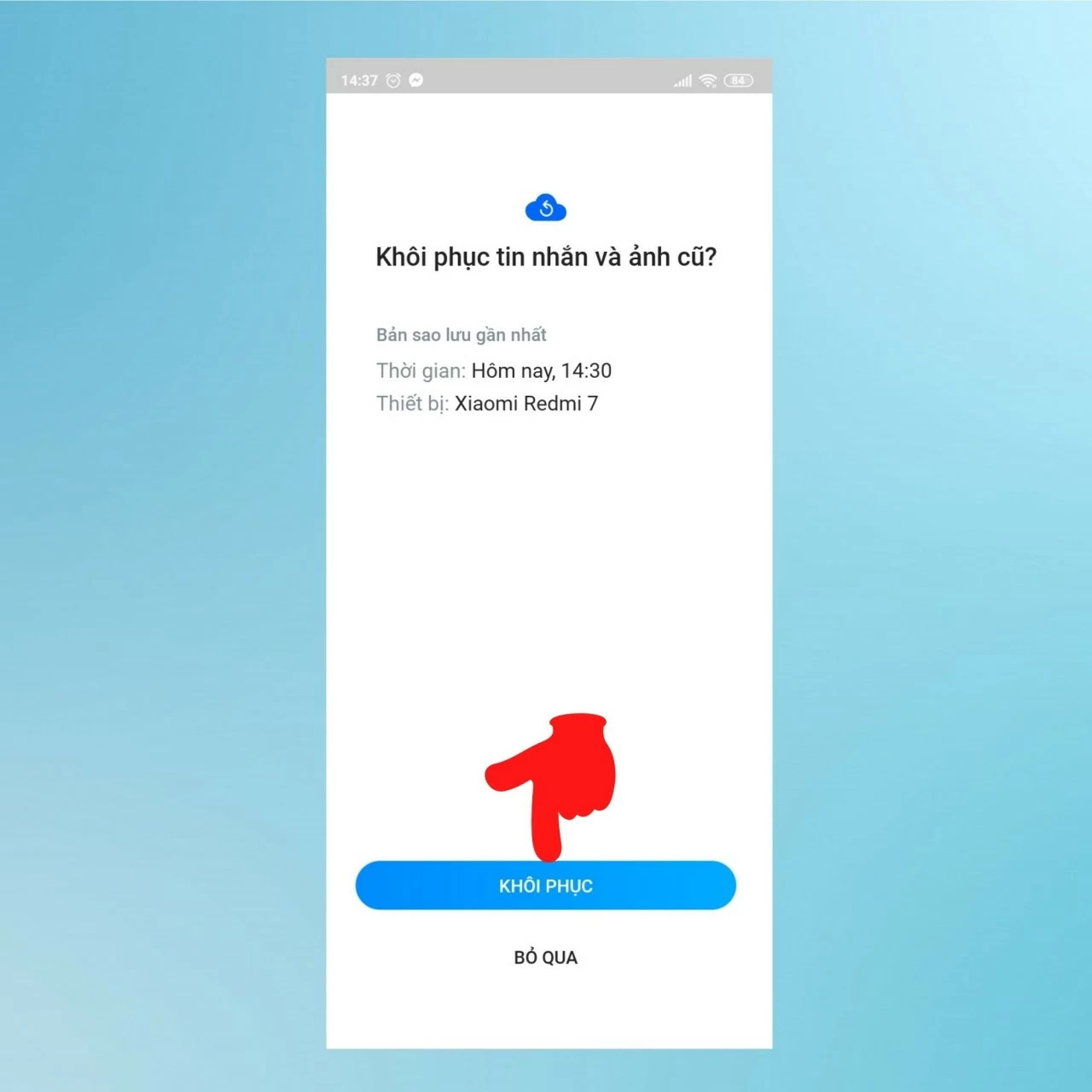 |
3. lépés: Kattintson a „Bejelentkezés” gombra, és jelentkezzen be azzal az e-mail fiókkal, amellyel a Zalo üzeneteket biztonsági másolatként használta. Végül az alkalmazás automatikusan visszaállítja az üzeneteket az új eszközén.
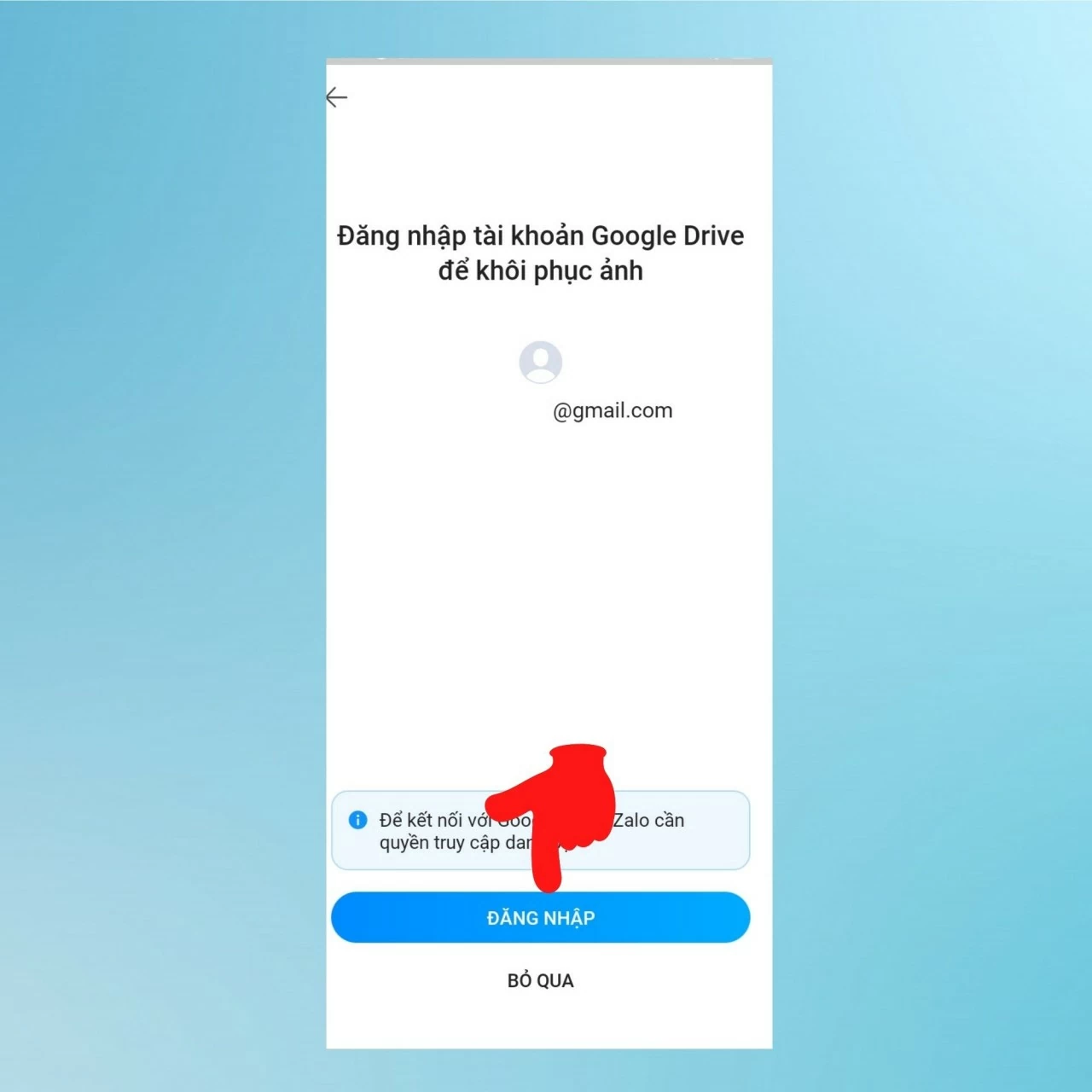 |
Ez a cikk bemutatta, hogyan állíthatod vissza gyorsan és egyszerűen a Zalo üzeneteket a telefonodon, számítógépeden és eszközváltáskor. Remélem, megérted és sikeresen alkalmazod!
[hirdetés_2]
Forrás: https://baoquocte.vn/cach-khoi-phuc-tin-nhan-zalo-tren-dien-thoai-va-may-tinh-don-gian-nhat-281013.html


![[Fotó] Ho Si Minh-város fiataljai tesznek a tisztább környezetért](https://vphoto.vietnam.vn/thumb/1200x675/vietnam/resource/IMAGE/2025/11/04/1762233574890_550816358-1108586934787014-6430522970717297480-n-1-jpg.webp)

![[Fotó] A Nhan Dan újság hazafias versenyének panorámája a 2025-2030 közötti időszakból](https://vphoto.vietnam.vn/thumb/1200x675/vietnam/resource/IMAGE/2025/11/04/1762252775462_ndo_br_dhthiduayeuncbaond-6125-jpg.webp)
![[Fotó] Ca Mau „küzd” az év legmagasabb dagályával, amely várhatóan meghaladja a 3-as riasztási szintet](https://vphoto.vietnam.vn/thumb/1200x675/vietnam/resource/IMAGE/2025/11/04/1762235371445_ndo_br_trieu-cuong-2-6486-jpg.webp)

![[Fotó] A Dong Nait Ho Si Minh-várossal összekötő út 5 évnyi építkezés után is még mindig befejezetlen.](https://vphoto.vietnam.vn/thumb/1200x675/vietnam/resource/IMAGE/2025/11/04/1762241675985_ndo_br_dji-20251104104418-0635-d-resize-1295-jpg.webp)





































































































Hozzászólás (0)